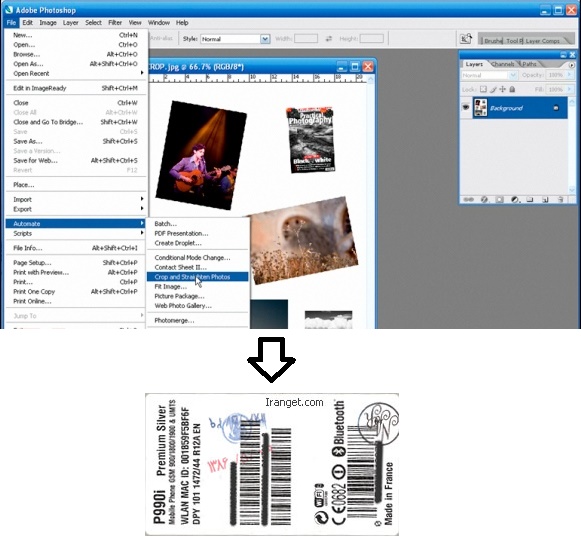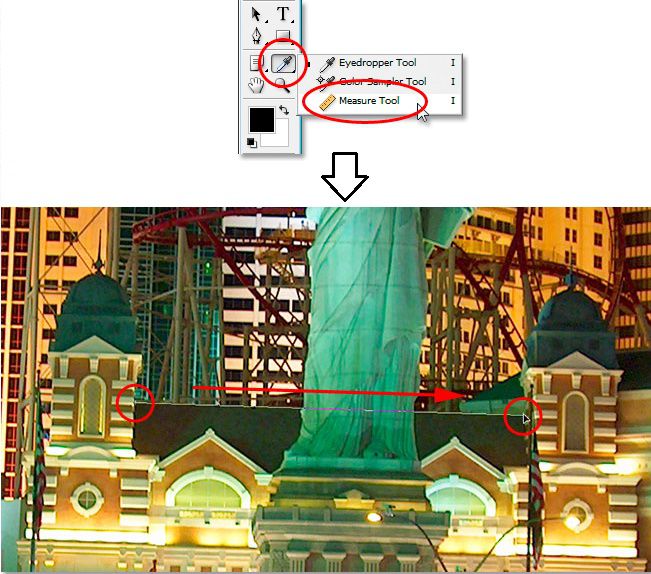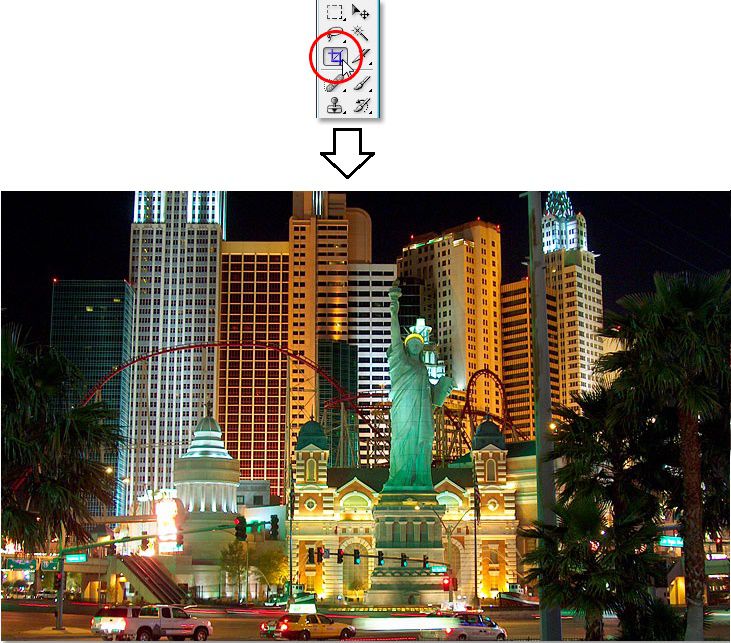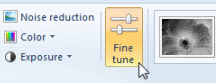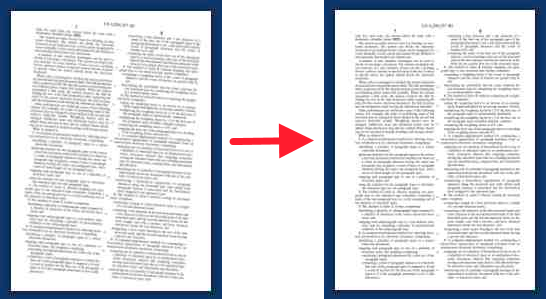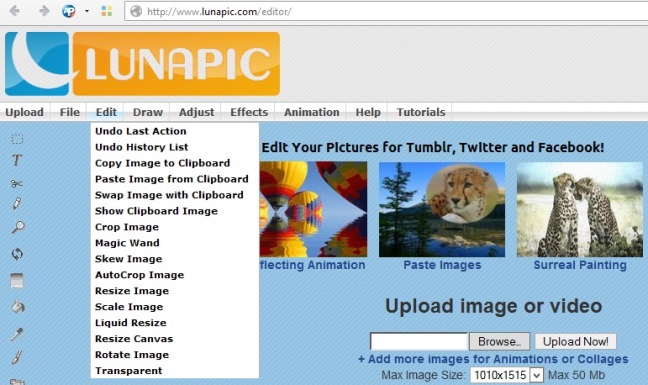مطالب برتر
جستجو
حضرت علی (ع): «زَکوةُ العِلمِ نَشرُهُ؛ زکات علم نشر آن است».
وبلاگ "ترفندها" (سایت پیسیترفند) برای عمل به این حدیث شریف و با هدف ارتقاء دانش و مهارتهای مرتبط با رایانه در ۳۰ مهرماه ۱۳۹۱ ایجاد شده است. به امید آنکه مفید واقع شود.
🔵 کانال پیسیترفند در تلگرام:
telegram.me/pctarfandir
🔵 ارتباط با ادمین:
telegram.me/pctarfand_admin
خلاصه آمار
صاف کردن Pdf ها و عکسهای کج
پیدیاف نرم افزار عکس اینترنت/سایر
خیلی از اوقات پیش میآید که وقتی با دوربین دیجیتال عکسی میگیرید و یا عکسی را اسکن میکنید، عکس شما با زاویه و به صورت کج میشود، البته این مشکل برای فایلهای pdf نیز پیش میآید. برای برداشتن لبهها و صاف کردن عکس که اصلاحا به آن Straighten Crooked Photo یا Deskew photo گفته میشود روشهای اتوماتیک و دستی وجود دارد که در ادامه مطلب به آنها اشاره شده است.
۱- نرم افزار فوتوشاپ (نسخه آنلاین)
الف) بصورت اتوماتیک
فرض کنید تصویری مانند تصویر زیر را اسکن کرده اید. ابتدا تصویر خود را در فتوشاپ باز کنید.
پیش از ویرایش
سپس به مسیر File > Automate بروید. با انتخاب گزینه crop and Straighten photo مشاهده خواهید کرد که به صورت اتوماتیک قسمتهای اضافی حذف و تصویر صاف شده است:
پس از ویرایش
ب) بصورت دستی
مشابه حالت بالا ابتدا عکس را بوسیله فوتوشاپ باز میکنید.
در مرحله اول شاید فکر کنید از منوی Image> Rotate Canvas عکس را بچرخانید تا صاف شود. اما زاویه دقیق این چرخش به سختی قابل حدس زدن است و باید چند بار به روش سعی و خطا و چشمی این کار را انجام دهید. اما یک روش خیلی خیلی سریع برای این کار وجود دارد.
ابتدا با استفاده از ابزار خط کش، یک خط در امتداد خط صافی از عکس، مطابق شکل زیر بکشید.
بعد از کشیدن خط با مشاهده Options Bar می توانید میزان کجی (زاویه) عکس را منطبق بر خط رسم شده مشاهده کنید.
حال با چرخاندن عکس بر اساس زوایهی انحراف عکس در جهت معکوس می توانید عکس را صاف کنید. بدین منظور از منوی Image، گزینه Rotate Canvas و سپس Arbitary را انتخاب کنید.
بعد از انتخاب Aribtary پنجره Rotate Canvas مطابق شکل زیر باز میشود که با وارد کردن زاویه در قسمت Angle و انتخاب جهت چرخش (برای این مثال جهت خلاف ساعت (CCW) است چون زاویه کجی عکس منفی بود بنابراین زاویه چرخش باید مثبت یعنی خلاف چرخش عقربه های ساعت باشد.) و تائید عملیات، صاف کردن انجام میگیرد. (بعد از انتخاب Aribtary در پنجره Rotate Canvas در قسمت Angle زاویه از قبل نوشته شده است که تفاوت آن با زاویه 1.9 به علت رند شدن است در واقع زاویه دقیق 1.85 است).
برای بهتر شدن عکس میتوان از ابزار برش استفاده نمود و با انتخاب ناحیه برش عکس نهائی بصورت صاف آماده میشود.
۲- نرم افزار Windows Live Photo Gallery
در این نرمافزار پس از انتخاب ابزار Straighten، عکس بصورت خودکار صاف میشود.
مانند تصویر زیر:
پس از انتخاب ابزار Fine tun، منوی بالا در سمت راست نرم افزار باز میشود که که با کلیک روی گزینه Straighten photo، میتوانید مطابق شکل زیر عکس مورد نظر را با هر زاویه ای بچرخانید.
نرم افزار Windows Live Photo Gallery زیر مجموعه بسته نرم افزاری Windows Live Essentials است که میتوانید از اینجا دانلود کنید.
۳- نرم افزار A-PDF Deskewم(۳/۳ مگابایت)
این نرم افزار نیز ابزاری ساده است که پس از نصب آن و اضافه کردن فایل مورد نظر (فایلهای Pdf و Tiff) و انتخاب گزینه Deskew براحتی عملیات صاف کردن بصورت اتوماتیک انجام میشود.
۴- سایت Lunapic
در سایت Lunapic میتوانید پس از آپلود عکس، بصورت دستی از طریق منوی Eidt و انتخاب ابزارهای Crop Image ،Skew Image و AutoCrop Image عکس های خود را صاف کنید.
۵- نرم افزار autoimager
با استفاده از نرم افزار autoimager میتوانید بصورت دستی عکس های خود را صاف کنید.
منابع: photoshopessentials.com
Iranget.com
برای مطلع شدن از جدیدترین مطالب سایت، کانال پیسیترفند در تلگرام را با آیدی pctarfandir@ دنبال کنید: |
سوالات خود در زمینه ورد و اکسل و ... را میتوانید از طریق ایمیل و تلگرام با ما مطرح کنید. آدرس ایمیل: tarfandha.blog@gmail.com آیدی تلگرام: pctarfand_admin@ |
نظرات (۸)
-

سنگ مصنوعی
سلام
وبلاگ خوبی دارید بهتون تبریک میگم به سایت ما هم سر بزنید خوشحال میشم ممنونم -

آموزش طراحی داخلی
من یکی از طرفدارهای وبلاگ شما هستم. خیلی مطالبت عالیه
برگرفته شده از pctarfand.ir -

سجاد
بسیار متشکرم -

هادی
واقغا عالی بود !!!!!!!!!
دمتون گرم. -

مسعوددرزاده
عزیزان ممنون خیلی کاربردی و عالیه -

مهتاب
مطالب وبلاگ تان واقعا عالیه.خیلی ممنون -
 من یکی از طرفدارهای وبلاگ شما هستم. خیلی مطالبت عالیه
من یکی از طرفدارهای وبلاگ شما هستم. خیلی مطالبت عالیه
پیشنهاد می کنم حتما وبلاگت را تو این صفحه معرفی کنی. خیلی تو افزایش بازدیدت تاثیر داره و اینطوری هم لینک شما هم تو سایت ما قرار می گیره
کاملا هم رایگانه
باز هم از مطالبت ممنونم -
 سلام ممنون از مطالب خوب و ارزشمند تان.
سلام ممنون از مطالب خوب و ارزشمند تان.
یاعلی موفق باشید
ارسال نظر
قبل از ارسال نظر به نکات زیر توجه کنید:
۱- با توجه با اینکه نظرات خصوصی شما امکان نمایش در سایت را ندارد، بنابراین هنگام ارسال نظر، گزینه "" را انتخاب نکنید. چون تنها راه پاسخگویی به آن از طریق ایمیل شما است که با توجه به مشغله کاری فرصت ارسال پاسخ از طریق ایمیل وجود ندارد.
۲- قبل از مطرح کردن سوالتان، مطلب فوق را با دقت مطالعه کنید. اگر پاسخ سوالتان را پیدا نکردید در سایت جستجو کنید، ممکن است در مطلب دیگر پاسخ سوالتان را پیدا کنید.
۳- تنها به سوالاتی پاسخ داده میشود که از نحوه حل آنها اطلاع داشته باشم.
۴- نظراتی با مضمون زیر، صرفا تایید و نمایش داده میشود و به آنها پاسخی داده نمیشود.
الف) در مورد پاسخ سوال شما اطلاعی نداشته باشم،
ب) پاسخ سوال شما در مطلب فوق وجود داشته باشد.
طبقه بندی موضوعی
- آفیس و پیدیاف (۱۵۹)
- ورد (۶۳)
- اکسل (۹۰)
- پاور پوینت (۳)
- پیدیاف (۱۰)
- اینترنت (۴۳)
- فایرفاکس (۲۵)
- اینترنت/سایر (۱۸)
- کد نویسی (۶۵)
- دستورات داس (۳)
- ماکرونویسی (۵۷)
- نرم افزار ویدئو (۹)
- نرم افزار عکس (۳)
- بازی (۱)
- رپورتاژ آگهی (۳)
- سایر موارد (۵۰)
- موبایل (۶)
تبليغات
کلمات کلیدی
آخرين مطالب
-
روشهای تبدیل لینک متنی به لینک با قابلیت کلیک (هایپرلینک) در ورد + ماکرو
يكشنبه ۱۵ مهر ۱۴۰۳ -
چگونه در اکسل ردیفهای دارای سلولهای ادغام شده را یکی در میان رنگ کنیم؟ + ماکرو
يكشنبه ۱۴ مرداد ۱۴۰۳ -
افزودن ردیف خالی بین ردیفهای یکسان در اکسل + ماکرو
جمعه ۱۲ مرداد ۱۴۰۳ -
پیدا کردن تمام ترکیبات ممکن سلولهای یک ستون در اکسل + ماکرو
چهارشنبه ۲۳ اسفند ۱۴۰۲ -
تکرار یا تکثیر یک یا چند ردیف در اکسل + ماکرو
سه شنبه ۸ اسفند ۱۴۰۲ -
ترکیب سلولهای یک ستون دارای مقادیر یکسان در ستون دیگر در اکسل + ماکرو
جمعه ۲۷ بهمن ۱۴۰۲ -
تقسیم سلولهای حاوی رشتههای متنی یا عددی به چند ردیف در اکسل + ماکرو
شنبه ۲۱ بهمن ۱۴۰۲ -
حذف ردیف های خالی در اکسل + ماکرو
شنبه ۱۴ بهمن ۱۴۰۲ -
جایگذاری دادهها فقط در سلولهای قابل مشاهده یا فیلتر شده در اکسل + ماکرو
پنجشنبه ۱۲ بهمن ۱۴۰۲ -
تغییر اندازه تصاویر متناسب با اندازه سلول ها در اکسل + ماکرو
شنبه ۷ بهمن ۱۴۰۲